수입, 지출, 잔액에 대한 엑셀 내역서를 양식 형태로 가지고 있다면
개인 또는 기업의 입장에서 수시로 재정 상태를 파악할 수 있다.
보통, `수입지출내역서`정도로 제목을 정해 양식을 만든다.
재정 상태를 파악한다는 것은
현재 돈의 흐름인 수입과 지출을 파악함으로써
앞으로 어떻게 돈을 사용할지를 판단하고 계획할 수 있다.
수입,지출,잔액을 관리하기 위한 가장 편한 방법은 엑셀을 사용하는 것이다.

🌟수입 지출 잔액 엑셀 내역서 양식표 만들기 방법
돈은 삶의 일부이고, 없는 것보다 낫고, 많으면 더 좋다.
내가 하고 싶은 것을 할 수 있게 해 주는 것이 돈이다.
이런 돈의 흐름과 움직임을 잘 모른다면 낭패를 겪게 된다.
월급은 관심이 많지만, 돈의 흐름에 관심이 거의 없는 분들이 더 많다.
기업이 사용하는 돈에는 관심이 많지만,
개인이 사용하는 돈에는 관심이 거의 없는 것도 사실이다.
이럴 때 `가계부` 또는 `수입/지출 내역서` 같은 양식표로 만들어 사용하면
자신의 수입과 지출을 파악할 수 있고,
부자되는 지름길인 첫단계 `절약`에 익숙해 질 수 있다.
또한, 이런 내역서에 익숙해 지면 개인이 필요할 때 여행, 여가 생활 등에도
계획적인 지출에 활용할 수 있다.
💡무료 엑셀 종류
- 마이크로소프트 / 구글
모든 일이 그렇듯, 양식을 만들기 가장 좋은 프로그램은 엑셀이다.
물론, 인터넷에 공개된 무료 프로그램을 사용할 수도 있겠지만,
그들만의 정규화된 양식은 자신의 기준에 맞지 않을 수 있다.
일단 무료로 제공되는 인터넷 엑셀을 사용해 본다.
대표적인 것은 `마이크로소프트 365 엑셀`과 `구글 스프레드시트` 2가지이다.
국산 노트북을 구입했다면 확인해 보자.
만약, 국내 기업의 LG 또는 삼성 노트북 (정품)을 구입했다면
OEM 방식으로 제공된, 이미 설치된 마이크로소프트 엑셀을 사용할 수도 있다.
반드시, 그런 것은 아니니 자신의 노트북이 국산인지 확인해 보고
마이크로소프트 엑셀이 설치되어 있는지 확인해 보고,
설치가 되어 있다면 실행해 보자.
편집이 가능하다면
노트북 구입시 이미 OEM 방식으로 엑셀을 구입한 것이며,
마이크로소프트 엑셀 사용이 가능할 수 있다.
💡수입, 지출, 잔액
- 잔액 = 수입 - 지출
`수입, 지출, 잔액`은 모든 거래 양식의 필수 요소이다.
`현금흐름`의 기준이라면 자신의 지갑에 돈이 들어오고, 나가는 것을 의미할 것이다.
이런 상태를 `수입, 지출, 잔액`으로 표현할 수 있다.
간단하게 단어의 의미와 상태를 표현하면 다음과 같다.
- 수입 : 자신의 지갑에 돈이 들어오고, 남은 돈이 늘어난 상태.
- 지출 : 자신의 지갑에서 돈이 나가고, 남은 돈이 줄어든 상태.
- 잔액 : 돈이 들어온 후, 나간 후 남은 돈의 상태.
`지출`은 돈이 자신에게서 나간 것이며, 잔액이 줄어든 상태를 의미한다.
`잔액`은 돈이 들어온 후, 나간 후의 모든 남은 돈인 잔액의 상태를 의미한다.
여기서, 우리는 계산식을 하나 추론할 수 있으며,
이것은 모든 회계의 가장 기초가 된다.
- 잔액 = 수입 - 지출
💡내역서
어떤 내용을 정리할 때 엑셀을 실행하고, 내용을 정리한다.
`내역서`는 어떤 주제 또는 내용을 중심으로 정리한 내용을 의미한다.
`수입, 지출, 잔액`의 내용을 정리하는데 `내역서` 형태는 가장 적당하다.
`내역서`를 정리하는 것은 어렵지 않다.
( 다만, 귀찮을 뿐이다.)
`수입, 지출, 잔액`을 표현하는 `내역서`를 만들 때는 날짜와 항목 또한 필요하다.
시간별로 돈의 흐름을 작성할 수 있도록 들어갈 내용은 다음과 같을 것이다.
`날짜 / 내용 / 수입 / 지출 / 잔액 / 비고`
이런 항목들을 기준으로 돈이 오고, 나가는 것을 정리하면 내역서가 되며,
보통의 `수입지출 내역서`로 불린다.
기본적인 형태는 위의 내용이 글의 제목란이 될 것이다.
💡양식표 만들기 방법
기업 또는 개인이 사용할 `수입,지출,잔액`을 기록할 엑셀 내역서를 양식표로 만들어 볼 차례이다.
익숙해지면 어렵지 않다.
이 부분에서 어려운 부분은 `수식을 사용하는 부분`일 것이다.
`수입/지출 내역서`의 양식은 아래의 내용으로 채워나갈 것이다.
기본적인 양식표만 있다면 나머지는 자신이 사용할 양식으로 수정하여 사용하면 그만이다.
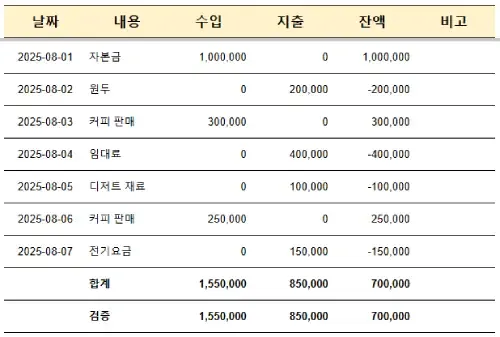
✅ 1. 엑셀을 준비하자.
내역서를 위한 양식을 만들기 위한 프로그램의 단연 으뜸은 `엑셀`이다.
엑셀과 같은 프로그램은 많지만,
가장 많이 사용고, 대중적인 것이
`마이크로소프트 엑셀`과 `구글 스트레드시트` 2가지이다.
이 둘의 경우
인터넷 환경의 `웹브라우저`를 이용해 사용한다면 무료로 이용할 수 있다.
일부 기능을 제외하고
거의 모든 기능은 사용법이 비슷하거나 같다.
다만, 무료지만 로그인을 위한 계정이 필요하기 때문에
회원가입은 하도록 하자.

✅ 2. 입력할 항목
먼저, 위의 항목에서 입력할 항목에 어떤 것이 있는지 살펴보자.
`수입지출명세서`의 필수적인 항목은 갖춰져 있다.
`단식부기`와 같은 가장 단순한 형태의 명세서는 여기서부터 시작한다.
돈의 흐름이 발생한 날짜부터, 돈의 액수가 들어오고, 나가는 것이 모두 적혀있다.
그에 따른 결과인 잔액과 사유까지 정리하면 심플하고 간단한 `수입지출명세서`가 된다.
이것을 엑셀로 작성하고 내역서로 가지고 있으면 나중에 편하다.
먼저, 각 항목들의 의미는 다음과 같다.
- 날짜
: 돈의 흐름이 발생한 날짜. ( 거래가 발생한 날짜 ) - 내용
: 돈의 흐름이 발생한 이유. ( 거래의 이유 또는 사유 등 ) - 수입
: 들어온 돈의 액수. - 지출
: 나간 돈의 액수. - 잔액
: 돈이 들어오고, 나간 후의 남은 돈의 액수 - 비고
: 그 외 기재할 내용
✅ 3. 항목에 대한 내용들 기입하기
요즘은 구글 스프레드시트 기능이 강화되어, 효율적인 양식표 만들기를 구글 스프레드시트를 기준으로 진행할 수 있다.
마이크로소프트 엑셀에서도 동일하게 작업이 가능하며, 기능상 큰 차이는 없다.
아래 예시처럼 표를 작성한다.
내용은 위의 설명을 기준으로 정리되었다.

✅ 4. 셀의 선택과 수식의 사용
양식표에 데이터를 입력하면 자동으로 잔액과 합계를 계산하는 수식을 설정해 본다.
구글 스프레드시트 또는 엑셀에서 함수를 지정하면 계산이 자동으로 이루어지며, 아래 이미지에서는 각 셀의 위치와 계산 방식이 함께 표시되어 있다.
- 직전 잔액: G5
- 수입: E6
- 지출: F6
- 합계: G11
- 합계 함수: SUM(시작 셀 : 마지막 셀)
수입과 지출 항목은 숫자만 입력하는 영역이며, 잔액과 합계는 자동으로 계산되도록 설정한다.
잔액 계산 방식은 다음과 같다.
현재 잔액 = 직전 잔액 + 수입 - 지출
여기서 직전 잔액(G5) 은 0으로 표시된 초기값이며, 계산을 위한 기준 값이다.
수입(E6) 은 들어온 금액을 입력하는 칸이고, 지출(F6) 은 나간 금액을 입력하는 칸이다.
초기값 바로 아래 줄의 현재 잔액 셀에 수식을 입력하면, 자동으로 잔액이 계산된다.
예시로 입력되는 수식은 아래와 같다.
- 현재 잔액
= 직전 잔액 + 수입 - 지출
= G5 + E6 - F6
현재 잔액 셀에 입력된 수식을 복사한 뒤, 아래의 모든 잔액 셀에 붙여넣기 하자.
이 과정은 각 행의 잔액 계산을 자동화하기 위한 단계로,
모든 잔액 셀에 동일한 수식을 적용해 자동 계산 기능을 동일하게 유지할 수 있다.

이번엔 수입과 지출에 대한 합계 그리고, 잔액 총액을 구해보자.
구글 스프레드시트에서 합계를 구하는 함수는 SUM 이다.
수입 부분은 세로로 E5부터 E11이며, 합계는 SUM( E5 : E11 )로 표현할 수 있다.
지출 부분은 세로로 F5부터 F11이다, 합계는 SUM( F5 : F11 )로 표현할 수 있다.
수입 합계, 지출 합계 부분에 합계 함수를 입력하도록 하자.
잔액 합계는 수입 합계 - 지출 합계 이며, 합계 잔액 부분에 수식을 입력하도록 하자.
- 수입 합계 = SUM(E5:E11)
- 지출 합계 = SUM(F5:F11)
- 잔액 합계 ( G12 ) = E12 - F12
✅ 5. 입력하며 테스트하기.
이제 실제 수입과 지출이 발생하는 것처럼 입력을 해보도록 하자.
내용과 수입을 입력할 때마다 잔액과 합계 부분이 자동으로 계산되어 화면에 잘 표시되고 있다.
또한, 전체 수입과 지출 금액과 잔액을 비교함으로써, 전체적인 수입과 지출에 대한 비교를 할 수 있도록 하였다.
수입 지출 잔액 내역서는 이런 돈의 흐름을 빠르게 확인하는데 있다.

댓글
댓글 쓰기